9 nastavitev zasebnosti za iPhone, ki jih morate takoj vklopiti

Apple se na področju zasebnosti znajde bolje kot večina podjetij. Vendar pa niso vse privzete nastavitve na iPhonu v najboljšem interesu uporabnika.
Čeprav to ne vpliva na nič, se mnogi ljudje počutijo moteče, ko zvok zaklopa fotoaparata prihaja iz njihovega telefona, še posebej pri fotografiranju z iPhonom. V sistemu Android lahko zvok zaklopa fotoaparata preprosto izklopite.
Ampak na iPhonu je drugače, imeti morate nasvete za izklop zvoka zaklopa kamere iPhone in si oglejte enega od spodnjih nasvetov.
Kazalo vsebine članka
Tukaj je nasvet, ki vam bo pomagal snemati videoposnetke z izklopljenim zvokom zaklopa na vašem iPhonu. Odprite aplikacijo Kamera, izberite snemanje videoposnetkov in kliknite gumb za začetek snemanja, nato pa boste v levem kotu videli okrogel gumb. Kliknite nanj in posneli boste sliko, ki jo bo kamera takrat zajela.
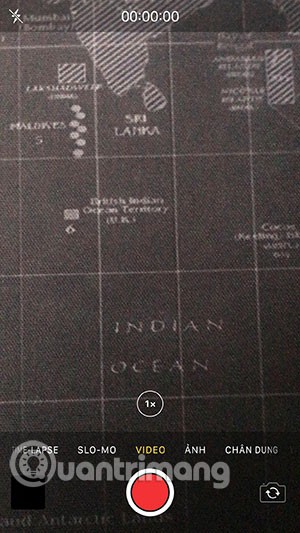
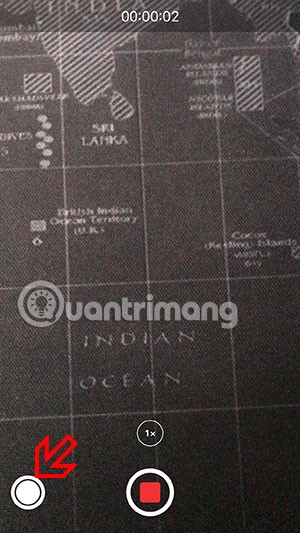
Najprej pojdite v Nastavitve , se pomaknite navzdol in izberite Kamera > Shrani nastavitve .
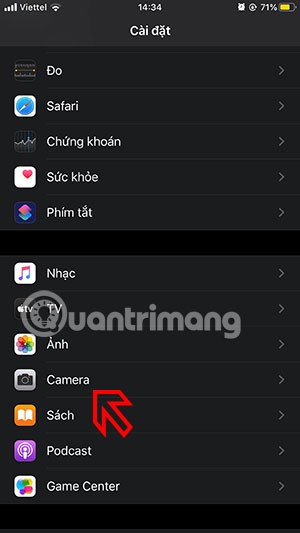
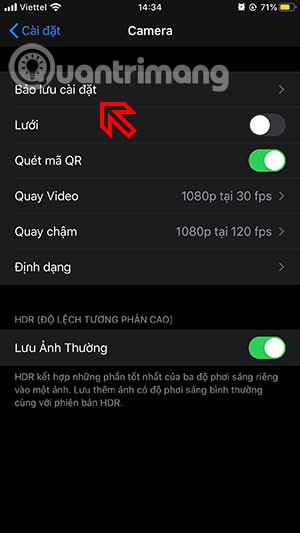
Nato nastavite Live Photo na zeleno, nato se vrnite k fotoaparatu, izberite ikono Live Photo na sredini in posnemite fotografijo. Ko pritisnete sprožilec, se bo zaslišal majhen (nepomemben) zvok.
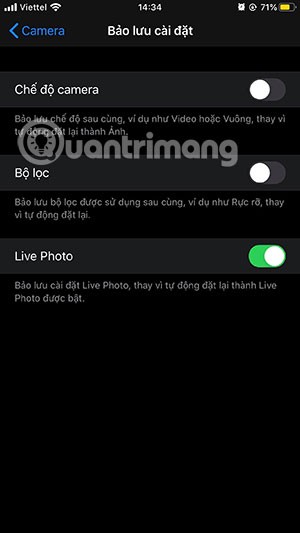
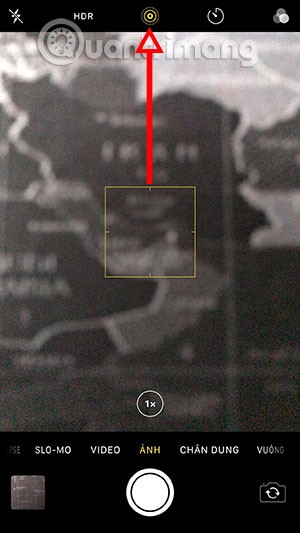
Torej, z dvema preprostima načinoma zgoraj lahko izklopite zvok med fotografiranjem na iPhonu. Še posebej s prvim načinom, ko lahko snemate videoposnetke in posnamete zadovoljive fotografije.
Najlažji način za utišanje zvoka sprožilca fotoaparata na vašem iPhonu je uporaba gumba za tiho delovanje v zgornjem levem kotu. Ko vklopite ta gumb, bo vaš iPhone zavibriral, obvestilo na zaslonu pa bo prešlo v tihi način. To je najpreprostejši način, če želite hitro utišati zvok sprožilca fotoaparata.

Kaj storiti, če gumb za izklop zvoka ne deluje? Naslednja stvar, ki jo lahko poskusite, je zmanjšanje glasnosti. Uporabite gumb za zmanjšanje glasnosti na levi strani. Držite ga pritisnjenega, dokler glasnost ne pade na maksimum. Vendar morate to storiti, preden odprete aplikacijo kamere, sicer boste, ko boste držali gumb pritisnjen, v načinu zaporednih posnetkov.

Drugi način za zmanjšanje glasnosti na iPhonu je dostop do Nadzornega centra. Za iPhone X in novejše modele odprite Nadzorni center tako, da podrsnete navzdol z desnega kota zaslona. Za iPhone 8 in starejše modele podrsnete navzgor z dna zaslona. Potisnite vrstico za glasnost povsem navzdol.
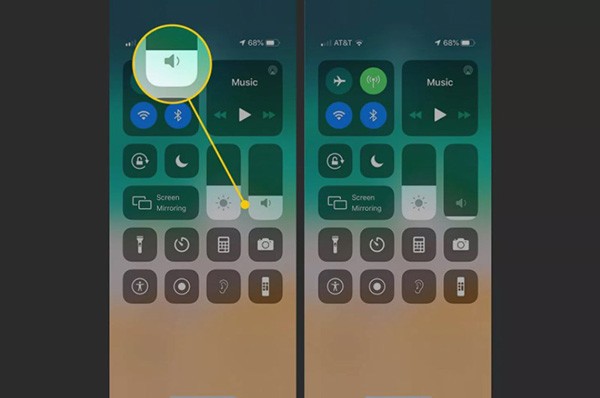
V Nadzornem centru lahko telefon preklopite v tihi način tudi tako, da tapnete ikono zvonca. Ko zvonec nima križca, je telefon preklopljen v tihi način.
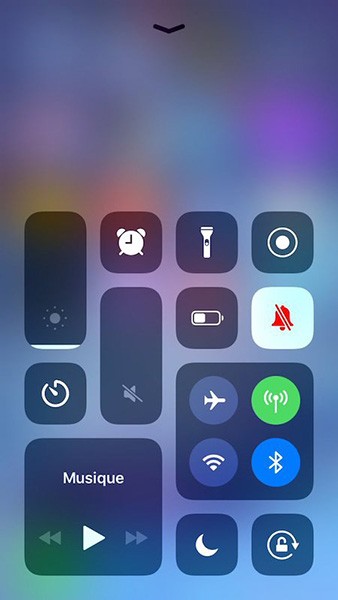
V nekaterih državah, kot sta Japonska in Južna Koreja, zvoka zaklopa fotoaparata iPhone ni mogoče izklopiti. Če imate telefon, izdelan v teh državah, zvoka zaklopa fotoaparata ni mogoče izklopiti. Če potrebujete tišino, lahko priključite slušalke, da utišate zvok, ali pa uporabite aplikacijo za kamero drugega proizvajalca.
Lahko poskusite tudi precej nenavaden način, in sicer tako, da vklopite glasbo in nato posnamete fotografijo, da skrijete zvok zaklopa fotoaparata na iPhonu. Odprli bomo predvajalnik glasbe na iPhonu, nato zapustili ta vmesnik in odprli fotoaparat na iPhonu, da posnamemo fotografijo. Fotografija bo posneta takoj, zvok pa bo nekoliko prikrit.
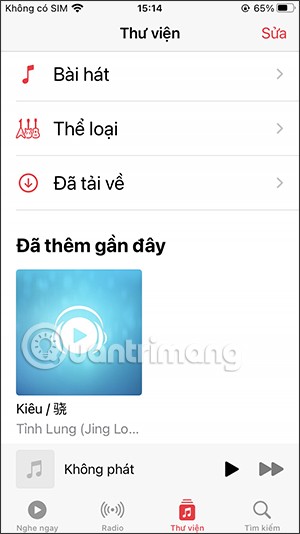
Uporaba slušalk je prav tako zelo uporaben način za utišanje zvoka zaklopa fotoaparata na iPhonu. Ne bo vam treba skrbeti, da bi zvok zaklopa fotoaparata uhajal iz ust ali da bi morali vklopiti glasbo, da bi prekrili zvok zaklopa fotoaparata na iPhonu.
Eden od načinov za hitro utišanje iPhona je uporaba funkcije Assistive Touch, kjer morate le tapniti ikono virtualnega gumba Domov.
1. korak:
V vmesniku Nastavitve v iPhonu kliknemo Dostopnost in nato kliknemo Dotik .
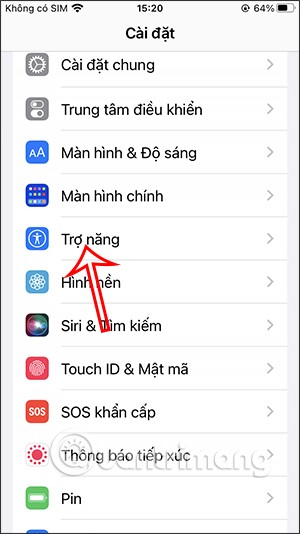
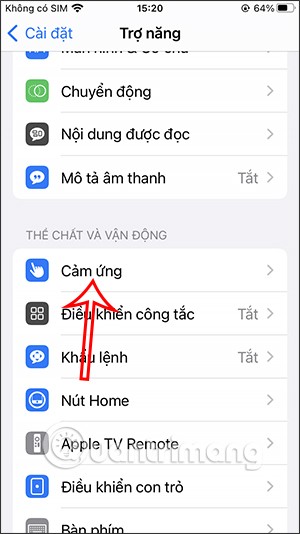
2. korak:
Nadaljujte s klikom na AssistiveTouch in nato aktivirajte virtualni gumb Domov na iPhonu, če še ni vklopljen. Poglejte spodaj in kliknite na Prilagodi meni nadzora .
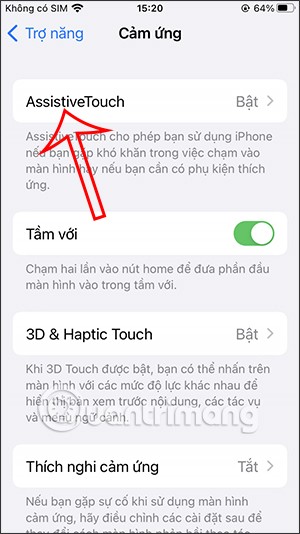
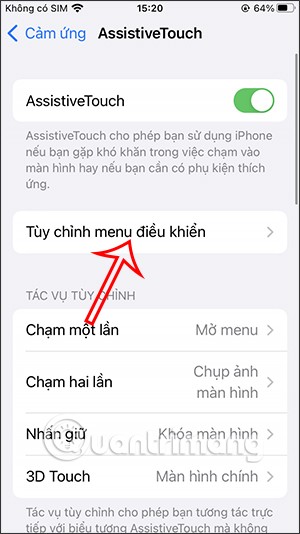
3. korak:
Sedaj kliknemo ikono -, da prekličemo druge ikone za hitri dostop, in ko ostane samo še en element , kliknemo za spremembo . Nato kliknemo Izklopi zvok in nato Končano, da shranimo.
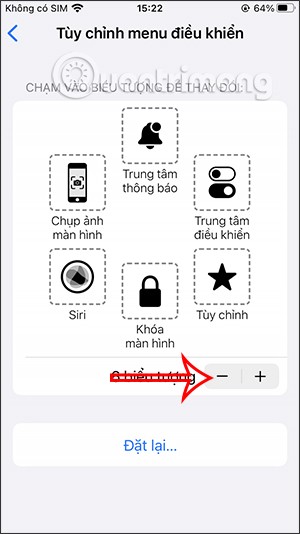
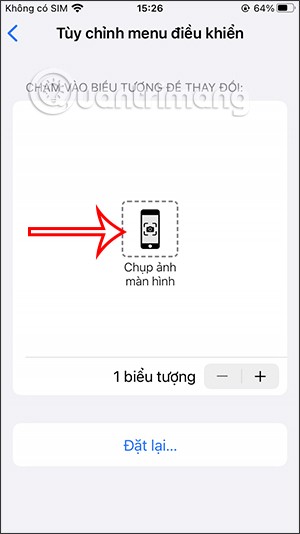
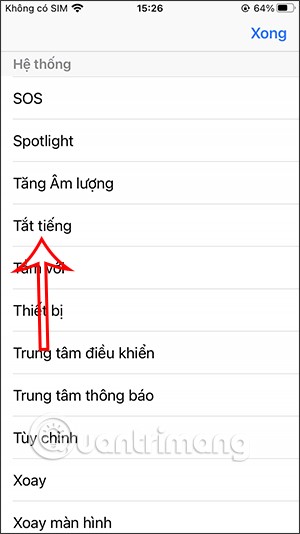
Ko naredimo posnetek zaslona na iPhonu, je izklop zvoka zaklopa zelo preprost, le vklopiti morate stikalo za tihi način na levi strani telefona in končali ste. Nato boste na iPhonu naredili posnetek zaslona brez zvoka.
Apple se na področju zasebnosti znajde bolje kot večina podjetij. Vendar pa niso vse privzete nastavitve na iPhonu v najboljšem interesu uporabnika.
S tem akcijskim gumbom lahko kadar koli pokličete ChatGPT na svojem telefonu. Tukaj je vodnik za odpiranje ChatGPT z akcijskim gumbom na iPhonu.
Kako narediti dolg posnetek zaslona na iPhonu, lahko enostavno zajamete celotno spletno stran. Funkcija pomikanja po zaslonu na iPhonu je na voljo v sistemih iOS 13 in iOS 14, tukaj pa je podroben vodnik o tem, kako narediti dolg posnetek zaslona na iPhonu.
Geslo za iCloud lahko spremenite na več različnih načinov. Geslo za iCloud lahko spremenite v računalniku ali telefonu prek aplikacije za podporo.
Ko pošljete skupni album na iPhone nekomu drugemu, se mora ta oseba strinjati, da se mu pridruži. Povabila za skupno rabo albuma na iPhoneu lahko sprejmete na več načinov, kot je prikazano spodaj.
Ker so AirPods majhne in lahke, jih je včasih enostavno izgubiti. Dobra novica je, da preden začnete razstavljati hišo in iskati izgubljene slušalke, jih lahko izsledite s svojim iPhonom.
Ali ste vedeli, da se vaš iPhone lahko razlikuje od iPhonov, ki se prodajajo v drugih državah, odvisno od regije, kjer je izdelan?
Iskanje slik v obratni smeri na iPhoneu je zelo preprosto, če lahko uporabite brskalnik v napravi ali nekatere aplikacije tretjih oseb za več možnosti iskanja.
Z vodoravnim vrtenjem zaslona na iPhonu lahko gledate filme ali Netflix, si ogledujete PDF-je, igrate igre ... bolj priročno in imate boljšo izkušnjo.
Če ste se kdaj zbudili in ugotovili, da je baterija vašega iPhona nenadoma padla na 20 % ali manj, niste sami.
Družinska skupna raba vam omogoča, da svoje naročnine na Apple, nakupe, shrambo iCloud in lokacijo delite z do šestimi osebami.
Apple je pravkar uradno predstavil iOS 18, najnovejšo različico operacijskega sistema za iPhone z privlačnimi funkcijami in čudovitimi ozadji.
Kot večina ljudi verjetno samo pošljete (ali preberete) sporočilo in greste naprej. Vendar obstaja možnost, da spregledate kup skritih funkcij.
Ko na svoj iPhone namestite aplikacijo iz drugega vira, boste morali ročno potrditi, da je aplikacija vredna zaupanja. Nato bo aplikacija nameščena na vaš iPhone za uporabo.
Če se odjavite iz e-poštnega računa na iPhonu, boste popolnoma zapustili svoj račun in preklopili na uporabo druge e-poštne storitve.
Pri nastavitvi novega iPhona je koristno začeti s trdnimi temelji odličnih aplikacij.
Nič ni zapletenega pri tem, kako to storiti.
V primerjavi z računalnikom, kjer imate za natančno izbiro miško, je tapkanje na pravem mestu na iPhonu (ali iPadu) veliko težje. Vse dokler ne odkrijete skritega sledilnega gumba, ki je bil ves čas tik pod vašim prstom.
iPhone izklopi zvok iPhona pred neznanimi klicatelji, v sistemu iOS 26 pa iPhone samodejno sprejema dohodne klice z neznane številke in vpraša po razlogu za klic. Če želite na iPhonu prejemati neznane klice, sledite spodnjim navodilom.
iPhone ima nastavitev omejitve glasnosti zvočnika za nadzor zvoka. Vendar pa morate v nekaterih primerih povečati glasnost na iPhonu, da boste lahko slišali vsebino.
Apple se na področju zasebnosti znajde bolje kot večina podjetij. Vendar pa niso vse privzete nastavitve na iPhonu v najboljšem interesu uporabnika.
S tem akcijskim gumbom lahko kadar koli pokličete ChatGPT na svojem telefonu. Tukaj je vodnik za odpiranje ChatGPT z akcijskim gumbom na iPhonu.
Kako narediti dolg posnetek zaslona na iPhonu, lahko enostavno zajamete celotno spletno stran. Funkcija pomikanja po zaslonu na iPhonu je na voljo v sistemih iOS 13 in iOS 14, tukaj pa je podroben vodnik o tem, kako narediti dolg posnetek zaslona na iPhonu.
Geslo za iCloud lahko spremenite na več različnih načinov. Geslo za iCloud lahko spremenite v računalniku ali telefonu prek aplikacije za podporo.
Ko pošljete skupni album na iPhone nekomu drugemu, se mora ta oseba strinjati, da se mu pridruži. Povabila za skupno rabo albuma na iPhoneu lahko sprejmete na več načinov, kot je prikazano spodaj.
Ker so AirPods majhne in lahke, jih je včasih enostavno izgubiti. Dobra novica je, da preden začnete razstavljati hišo in iskati izgubljene slušalke, jih lahko izsledite s svojim iPhonom.
Ali ste vedeli, da se vaš iPhone lahko razlikuje od iPhonov, ki se prodajajo v drugih državah, odvisno od regije, kjer je izdelan?
Iskanje slik v obratni smeri na iPhoneu je zelo preprosto, če lahko uporabite brskalnik v napravi ali nekatere aplikacije tretjih oseb za več možnosti iskanja.
Z vodoravnim vrtenjem zaslona na iPhonu lahko gledate filme ali Netflix, si ogledujete PDF-je, igrate igre ... bolj priročno in imate boljšo izkušnjo.
Če ste se kdaj zbudili in ugotovili, da je baterija vašega iPhona nenadoma padla na 20 % ali manj, niste sami.


















